設定小幫手
設定小幫手,以協助賣家透過可採取動作的見解卡集合來追蹤其每日動作及通訊。
授權和角色需求
| 需求類型 | 您必須有 |
|---|---|
| 授權 | Dynamics 365 Sales Premium 或 Dynamics 365 Sales Enterprise 其他資訊:Dynamics 365 Sales 定價 |
| 資訊安全角色 | 系統管理員 其他資訊:預先定義 Sales 的資訊安全角色 |
設定標準和進階小幫手
Dynamics 365 Sales 中的小幫手可協助賣家透過可操作的見解卡集合來追蹤其每日動作及通訊。
小幫手以兩種形式提供:
小幫手 (標準):此功能免費隨附於 Dynamics 365 Sales Enterprise。 小幫手隨附一組內建標準卡片。 身為系統管理員,您可以設定要向使用者呈現哪些見解卡來協助他們掌握其一天的工作狀況。 預設會啟用某些見解卡;您可以啟用、停用或自訂標準卡片。 若要設定標準小幫手,請參閱標準小幫手。
小幫手 (進階):進階小幫手可透過 Dynamics 365 Sales Premium 授權在 Sales 中使用。 您可以透過進階小幫手功能,直接從小幫手工作室使用 Power Automate 建立配合團隊特定需求調整的自訂見解卡。 若要設定進階小幫手,請參閱進階小幫手。
標準小幫手
先決條件
指派使用者權限以便存取小幫手功能。 存取 Sales Premium 功能所需的權限會自動針對所有現成可用的資訊安全角色啟用,但這些權限一開始會對所有自訂角色停用。 如果您啟用任何 Sales Premium 功能,就必須檢查下表中所列的設定,確保使用者可以存取這些功能,以及確保其他功能不會因為與這些功能相關的權限串聯影響而停止運作。
| 權限 | 資訊安全角色索引標籤 | 描述和需求 |
|---|---|---|
| 動作卡 | 核心記錄 | 讓您有能力檢視小幫手所產生的見解卡,以及與這些卡片互動。 警告:如果小幫手已啟用,則所有使用者都必須擁有具備此權限之讀取存取權的角色。 由於串聯影響,沒有此權限的使用者會在啟用小幫手時失去許多 Dynamics 365 Sales 功能的存取權。 |
| 動作卡使用者設定 | 核心記錄 | 讓您有能力檢視和變更小幫手所產生之見解卡的使用者喜好設定。 警告:如果小幫手已啟用,則所有使用者都必須擁有具備此權限之讀取存取權的角色。 由於串聯影響,沒有此權限的使用者會在啟用小幫手時失去許多 Dynamics 365 Sales 功能的存取權。 |
其他資訊:資訊安全角色和權限
設定和管理標準見解卡
在 Sales Insights 設定網站地圖的小幫手工作室底下,選取見解卡。
根據您的需求執行下列動作:
若要開啟 (啟用) 見解卡,請選取有陰影的卡片,然後選取開啟卡片。
在此範例中,已選取最近的會議 (Exchange) 和開啟的電子郵件。

其他資訊:開啟或關閉見解卡若要關閉 (停用) 見解卡,請選取已開啟的卡片,然後選取關閉卡片。
在此範例中,已選取建議的連絡人和近期航班。
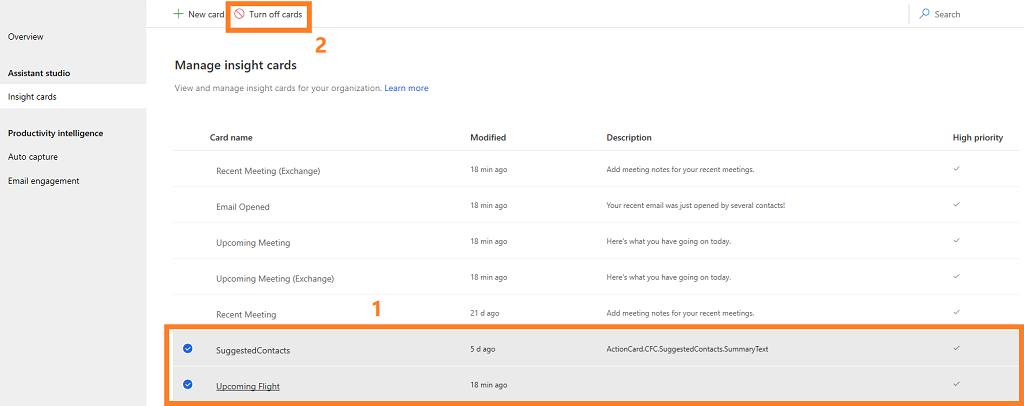
若要查看卡片的預覽,請取得更多相關詳細資料 (例如描述和上次修改時間),或將其開啟或關閉,選取卡片。
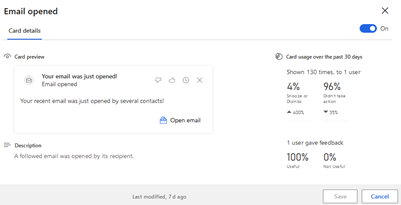
賣家也可以為自己的見解卡片設定個人喜好設定。 他們無法新增您在這裡停用的卡片,但是可以停用您已啟用但他們覺得不實用的卡片。 另外還可以變更這些卡片的組態設定,雖然您的設定會是預設值。 其他資訊:開啟或關閉見解卡
進階小幫手
屬於 Sales Premium 授權之一部分的進階小幫手會提供進階功能,包括:
Note
您不僅可以從小幫手工作室建立自訂卡片,還可以直接使用解決方案來建立。 其他資訊:在小幫手中建立自訂卡片
移至頁面左下角的變更區域,並選取 Sales Insights 設定。
在小幫手工作室底下的網站地圖中,選取首頁。
在首頁索引標籤 (小幫手工作室頁面) 上,您可以執行下表所述的動作。
數字 Description 1 使用 Power Automate 建立專為您的組織自訂的卡片。 其他資訊:建立自訂見解卡 2 使用索引標籤快速檢視最熱門、最近使用、高優先順序以及由組織所建立的卡片。 此外,還可以選取卡片,並視需要開啟或關閉。 其他資訊:開啟或關閉卡片 3 包含卡片詳細資料的表格顯示可在您組織中使用的卡片。 其他資訊:編輯見解卡 4 搜尋想要檢視或管理的卡片。 選取資訊安全角色以篩選顯示的卡片。 其他資訊:開啟或關閉資訊安全角色卡片
停用前導廣告
Sales Insights 會向賣家顯示為小幫手中的前導廣告。 預設會在您的組織中啟用前導廣告。 不過,如果您不想要顯示前導廣告,也可加以停用。 若要停用,請依照下列步驟進行:
請登入 Dynamics 365 銷售中心應用程式,然後移至變更區域>Sales Insights 設定。
在網站地圖上,選取概觀。
在前導廣告區段中,關閉切換按鈕。

前導廣告已在您的組織中停用。
找不到應用程式中的選項嗎?
有三種可能性:
- 您沒有必要的 授權或角色。
- 您的系統管理員並未開啟該功能。
- 您的組織正在使用自訂應用程式。 確切步驟請洽詢您的系統管理員。 本文章中所述的步驟係專用於銷售中心和 Sales Professional 等現成應用程式。
另請參閱
管理 Sales Insights 的簡介
建立見解卡片
編輯見解卡片
最佳化見解卡排名
在小幫手中建立自訂卡片
小幫手常見問題集
Sales Insights 隱私權注意事項